Как исправить com.google.android.googlequicksearchbox:interactor и аналогичные?
Для того что бы избавиться от назойливого сообщения выполните следующие пункты:
- Откройте «Настройки» телефона;
- Найдите приложение «Настройки Google»;
- Далее ищем пункт «Поиск и подсказки», «Голос» или «Использовать Ок Гугл в любое время»;
- Выключите ползунок Google Now;
- Если у вас установлен голосовой модуль(голосовая модель) — обязательно удалите!;
- В разных версиях названия могут варьироваться, ищите пункт «Голосовой поиск» и отключайте;
- После вышеприведенных действий перезагрузите смартфон и тестируйте на наличие проблем;
Как только вы впервые столкнетесь с ошибкой com.google.process.location, это может вас изрядно удивить. Дело в том, что подобная ошибка появляется самопроизвольно, вне зависимости от того в каком приложении вы находитесь в данный момент и какие фоновые процессы запущены на вашем устройстве. Поверх всех окон на вашем девайсе отобразится сообщение о том, что «процесс com.google.process.location остановлен» и после это сообщение продолжит появляться регулярно, создавая массу дискомфорта при использовании смартфона или планшета. В этой инструкции мы расскажем как устранить подобную ошибку и как поступить, если ее появление вдруг повторится в будущем.
Чем именно спровоцирована эта ошибка нам так и не удалось узнать, так как практически у всех пользователей она возникает при различных обстоятельствах. Сама же компания Google не дает по поводу этой ошибки никаких конкретных пояснений. Именно поэтому искать способ устранения этой проблемы пришлось самостоятельно. Ниже мы описываем подробно способы как можно устранить ошибку «процесс com.google.process.location остановлен».
Что делать для решения ошибки с телефоном Samsung
Правильно будет начать с методов, которые чаще всего помогают решать проблемы в телефонах Android. Давайте удалим все лишние данные, которые могут помочь не только справиться с ошибкой в телефоне Самсунг, но и освободить дополнительную память.
Порядок действий, если сервисы Google Play все время без причины закрываются:
- Нажмите на иконку с настройками, которую можно найти на главном рабочем столе телефона;
- Или опустите шторку и найдите здесь знак шестерни. Нажав его, вы попадёте на окно с настройками;
- Затем найдите пункт меню, который называется «Приложения»;
- Далее нам следует попасть на окно со всеми приложениями в телефоне: и загруженными вами, и установленными до вас;
- Вы можете выбрать вкладку «Системные», если она есть в вашем случае. Так как Google Play и его сервисы относятся как раз к системным;
- Открыв маркет, вы увидите несколько кнопок: «Остановить», «Отключить» и т.д. Среди них должна быть «Очистить кэш»;
- Если такого пункта нет, вам нужно нажать на кнопку «Хранилище». И удалить кэш из этого окна.
Далее следует в обязательном порядке найти среди всех или системных приложений ещё одно — «Сервисы Google Play». С ним необходимо проделать те же действия. Затем свой смартфон Samsung необходимо перезагрузить и попытаться сейчас войти в маркет. В данным момент велика вероятность того, что вам это сделать удастся. Если нет — следите за инструкциями в данной статье далее.
Если у вас возникнут проблемы в других приложениях, которые все время закрываются, почистите в них кэш, и вы сможете решить проблему. Также попробуйте в окне приложения Google Play остановить его перед удалением кэша. Или откройте окно с запущенными задачами и закройте их, чтобы они не мешали. В окне с приложением должна быть кнопка для удаления обновлений. Воспользуйтесь ею, чтобы вернуть его к работающему состоянию. Так как неисправные обновления периодически выходят для наших устройств.
Могу ли я удалить или удалить GoogleQuickSearchBox.exe?
Не следует удалять безопасный исполняемый файл без уважительной причины, так как это может повлиять на производительность любых связанных программ, использующих этот файл. Не забывайте регулярно обновлять программное обеспечение и программы, чтобы избежать будущих проблем, вызванных поврежденными файлами. Что касается проблем с функциональностью программного обеспечения, проверяйте обновления драйверов и программного обеспечения чаще, чтобы избежать или вообще не возникало таких проблем.
Согласно различным источникам онлайн, 24% людей удаляют этот файл, поэтому он может быть безвредным, но рекомендуется проверить надежность этого исполняемого файла самостоятельно, чтобы определить, является ли он безопасным или вирусом. Лучшая диагностика для этих подозрительных файлов — полный системный анализ с Reimage, Если файл классифицирован как вредоносный, эти приложения также удалят GoogleQuickSearchBox.exe и избавляются от связанных вредоносных программ.
Однако, если это не вирус и вам нужно удалить GoogleQuickSearchBox.exe, вы можете удалить окно быстрого поиска Google со своего компьютера с помощью программы удаления, которая должна находиться по адресу: «C: \ Program Files \ Google \ Quick Search Box \ GoogleQuickSearchBoxSetup.exe «/ force / standalone / uninstall. Если вы не можете найти его деинсталлятор, вам может потребоваться удалить окно быстрого поиска Google, чтобы полностью удалить GoogleQuickSearchBox.exe. Вы можете использовать функцию «Добавить / удалить программу» в Панели управления Windows.
1. в Меню Пуск (для Windows 8 щелкните правой кнопкой мыши в нижнем левом углу экрана), нажмите Панель управления, а затем под Программы: o Windows Vista / 7 / 8.1 / 10: нажмите Удаление программы. o Windows XP: нажмите Установка и удаление программ.
2. Когда вы найдете программу Окно быстрого поиска Googleщелкните по нему, а затем: o Windows Vista / 7 / 8.1 / 10: нажмите Удалить. o Windows XP: нажмите Удалить or Изменить / Удалить вкладка (справа от программы).
3. Следуйте инструкциям по удалению Окно быстрого поиска Google.
Наиболее распространенные ошибки GoogleQuickSearchBox.exe, которые могут возникнуть:
• «Ошибка приложения GoogleQuickSearchBox.exe». • «Ошибка GoogleQuickSearchBox.exe». • «GoogleQuickSearchBox.exe столкнулся с проблемой и будет закрыт. Приносим извинения за неудобства». • «GoogleQuickSearchBox.exe не является допустимым приложением Win32». • «GoogleQuickSearchBox.exe не запущен». • «GoogleQuickSearchBox.exe не найден». • «Не удается найти GoogleQuickSearchBox.exe». • «Ошибка запуска программы: GoogleQuickSearchBox.exe». • «Неверный путь к приложению: GoogleQuickSearchBox.exe».
Аккуратный и опрятный компьютер — это один из лучших способов избежать проблем с окном быстрого поиска Google. Это означает выполнение сканирования на наличие вредоносных программ, очистку жесткого диска cleanmgr и ПФС / SCANNOWудаление ненужных программ, мониторинг любых автозапускаемых программ (с помощью msconfig) и включение автоматических обновлений Windows. Не забывайте всегда делать регулярные резервные копии или хотя бы определять точки восстановления.
Если у вас возникла более серьезная проблема, постарайтесь запомнить последнее, что вы сделали, или последнее, что вы установили перед проблемой. Использовать resmon Команда для определения процессов, вызывающих вашу проблему. Даже в случае серьезных проблем вместо переустановки Windows вы должны попытаться восстановить вашу установку или, в случае Windows 8, выполнив команду DISM.exe / Online / Очистка-изображение / Восстановить здоровье, Это позволяет восстановить операционную систему без потери данных.
Чтобы помочь вам проанализировать процесс GoogleQuickSearchBox.exe на вашем компьютере, вам могут пригодиться следующие программы: Менеджер задач безопасности отображает все запущенные задачи Windows, включая встроенные скрытые процессы, такие как мониторинг клавиатуры и браузера или записи автозапуска. Единый рейтинг риска безопасности указывает на вероятность того, что это шпионское ПО, вредоносное ПО или потенциальный троянский конь. Это антивирус обнаруживает и удаляет со своего жесткого диска шпионское и рекламное ПО, трояны, кейлоггеры, вредоносное ПО и трекеры.
Проверка устройства
Мы убедились, что с подключением к сети никаких проблем нет. Значит проблема кроется в вашем смартфоне или планшете. Устранить неполадки можно самостоятельно, не прибегая к помощи сервиса. Четко следуйте инструкциям, и уже через несколько минут поисковик Google снова заработает.
Система безопасности
Иногда антивирусные программы и встроенные приложения для защиты телефона работают некорректно. Они могут блокировать работу обычных функций, таких как поиск Гугл. Отключите антивирус и снова попробуйте воспользоваться Google.
Настройка Firewall
Эта инструкция подойдет для владельцев ноутбуков и ПК. Firewall направлен на защиту компьютера, но иногда в его работе случаются сбои. Отключив его, можно восстановить работу поиска Гугл.
- Открываем «Панель управления» и переходим в «Брандмауэр Windows».
- Слева будет список разделов, выбираем «отключение и включение».
- Ставим галочки напротив отключения для частных и общественных сетей, как показано на скриншоте.
- Нажимаем «Окей».
Для надежности компьютер можно перезагрузить. Брандмауэр часто дает сбои, поэтому большинство пользователей Windows предпочитают отключать его и пользоваться сторонними антивирусными программами.
Проверка телефона на вирусы
Не лишним будет просканировать гаджет на наличие вредоносных программ. Сделать это можно при помощи бесплатного приложения. Откройте Play Market или App Store, в поиске вбейте «Антивирус», выберете одну из первых позиций.
После установки запустите полное сканирование. Антивирус удалит вредоносные файлы, а также очистит систему от мусора. Снова пробуем запустить поисковик.
Ошибки в приложении Google Play
Некорректная работа магазина Play Market может стать причиной сбоев в других штатных приложениях для устройств Android. Обновите сервисы Гугл и перезагрузите смартфон. Это должно восстановить работу магазина и стандартных программ, к которым относится и поисковик Гугл.
Очистка кеша приложения и/или телефона
Действие можно выполнить при помощи стандартных утилит или воспользоваться сторонними программами. Очистка кэша выполняется следующим образом:
- Заходим в настройки и открываем раздел «Память».
- Затем переходим в меню «Данные приложений».
- Выбираем в списке Google и нажимаем «Стереть данные».
В разделе «Память» можно удалить все ненужные файлы, но начать рекомендуется с определенного приложения, которое работает со сбоями.
Переустановка приложения
Удалить стандартные приложения можно только при помощи Root-прав. Если Google не работает в браузере Chrome, то можно попробовать переустановить его. Откройте в настройках меню «Приложения», найдите нужный браузер и нажмите «Удалить». Скачайте через Play Market новый обозреватель и протестируйте работу поисковика.
Как удалить нежелательные приложения из MIUI 12, 12.5
Вы можете использовать любой из трех способов, чтобы легко удалить вредоносные программы с вашего устройства Xiaomi, которые вы больше не хотите хранить на телефоне или не можете удалить обычным образом. Итак, не теряя времени, давайте приступим к делу.
Примечание: Если ваше устройство рутировано, перейдите к методу 3 для более простого и быстрого процесса.
1. Через команды оболочки ADB
- Прежде всего, включить отладку по USB на вашем телефоне Сяоми.
- Теперь обязательно загрузите последнюю Инструменты ADB и fastboot (Инструменты платформы) на твоем компьютере.
- Затем извлеките файл Platform Tools и откройте извлеченную папку.
- Затем щелкните адресную строку и введите cmd, затем нажмите Enter. Откроется командная строка.
- Обязательно подключите устройство Xiaomi к ПК с помощью USB-кабеля.
- После подключения устройства выполните следующую команду в окне командной строки:
adb устройства
- Обязательно разрешите запрос отладки по USB на вашем телефоне (если он появится).
- Теперь, если ваше устройство правильно подключено в режиме adb, идентификатор устройства появится в командной строке. Если нет, просто установите USB-драйвер Xiaomi на ПК и повторите попытку.
- Затем выполните следующую команду в окне командной строки:
adb оболочка
Теперь обязательно выполните следующую команду, чтобы удалить определенное вредоносное ПО.
вечера удалить --пользователь 0
- Обязательно удалите ненужный пакет приложений один за другим.
- После этого отсоедините USB-кабель от устройства и перезагрузите телефон, чтобы изменения вступили в силу.
- Готово.
2. Через инструмент быстрой загрузки Xiaomi ADB
- Включите отладку по USB на телефоне Xiaomi.
- Теперь загрузите XiaomiADBFastbootTools.jar файл с гитхаба.
- Скачайте последнюю версию программы Комплект для разработки Java (JDK) и установите его на свой компьютер.
- Запустите Xiaomi ADB Fastboot Tools на компьютере, дважды щелкнув значок XiaomiADBFastbootTools.jar файл.
- Затем обязательно подключите телефон к ПК через USB-кабель.
- После подключения вы увидите список вредоносных программ Xiaomi.
- Выберите конкретное вредоносное ПО, которое вы хотите удалить, и нажмите «Удалить».
- Обязательно подтвердите задачу, нажав «Да».
- После удаления вредоносного ПО обязательно перезагрузите устройство.
Примечание: Если у вас возникли проблемы со стабильностью или производительностью устройства после удаления вредоносных программ, вы можете легко перейти к «Переустановщику» и переустановить удаленное вредоносное ПО с помощью инструментов быстрой загрузки Xiaomi ADB. снова. Никаких проблем с этим.
3. Через приложения для Android (требуется рут)
Если у вас есть рутованное устройство Xiaomi, то, несомненно, вы найдете пару надежных рутированных приложений, которые могут легко удалить системные приложения или сторонние вредоносные программы с телефона. Вы можете использовать любой из них.
- Bloatware Remover БЕСПЛАТНО (Root)
- Удаление системных приложений (требуется рут)
- Удаление корневого приложения
Список вредоносных программ Google на устройствах Xiaomi
- com.google.android.apps.docs | Гугл документы
- com.google.android.apps.maps | Карты Гугл
- com.google.android.apps.photos | Google Фото
- com.google.android.apps.tachyon | Google Дуэт
- com.google.android.apps.wellbeing | Цифровое благополучие
- com.google.android.feedback | Приложение обратной связи
- com.google.android.gm | Gmail
- com.google.android.gms | Служба Gmail
- com.google.android.gms.location.history | Служба определения местоположения Gmail
- com.google.android.googlequicksearchbox | Быстрый поиск Google
- com.google.android.inputmethod.latin | Gboard
- com.google.android.marvin.talkback | Функция обратной связи
- com.google.android.музыка | Google Play Музыка
- com.google.android.printservice.рекомендация | Мобильная печать
- com.google.android.syncadapters.calendar | Синхронизация календаря
- com.google.android.tts | Текст в речь
- com.google.android.видео | Google Play Фильмы и ТВ
- com.google.android.youtube | YouTube
- com.google.ar.lens | AR-объектив
Что такое com.google.android.googlequicksearchbox?
Для начала немного теории, расскажем кратко о префиксах «com.google.android». Такие префиксы используются в каждом приложении игре или софте в системе Android. Расширение «com.» ставится в начале, ключевое название уже после, например:
- Приложение Twitter в системе называется com.twitter.android;
- А софт от Facebook именуется com.facebook.katana;
Первый вариант с оригинальным названием видит пользователь в меню телефона и на значке запуска, второе название существует для системы. Com.google.android.googlequicksearchbox является частью инструментов Гугла (Google Search) для Андроид. Если вы проверите URL адрес приложения Гугл поиска, то увидите точно такой же адрес: https://play.google.com/store/apps/details?id=com.google.android.googlequicksearchbox.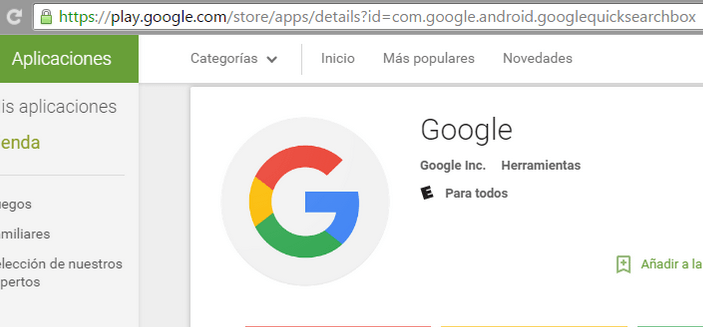
Возникновение ошибки
Такие ошибки появляются во время работы с камерой, но могут встретиться и во время работы с приложениями, имеющими функцию голосового общения или управления, например, Viber или Vk. Стоит отметить, что префиксы данных ошибок являются общими для всех приложений для данной операционной системы. Вы можете найти их в названии любого приложения, и это будет выглядеть так: com.twitter.android в случае с Твиттером, например. В случае с Facebook название будет выглядеть следующим образом: com.facebook.katana, и оно необходимо для вашей операционной системы, а вот первое уже видит сам пользователей. Таким образом, com.google.android.googlequicksearchbox — это инструмент Google, а именно, поисковая система.
Список приложений, которые смело можно удалять
Удаление предустановленных программ может улучшить производительность устройства и освободит место на внутреннем накопителе.
Многие приложения работают в фоновом режиме даже после закрытия, что расходует вычислительную мощность и занимает определенную часть оперативной памяти.
Также любое программное обеспечение хранится во внутренней памяти мобильного устройства. Так что если у вас кончается объем хранилища, удаление программ, инсталлированных изначально, решит эту проблему.

Перед тем, как избавляться от предустановленного софта, нужно решить, какие именно приложения можно удалять.
Какого-то общего списка не существует, поэтому я приведу перечень по своим соображениям, составленный на основе того, чем не пользуются владельцы устройств в России и русскоязычных странах.
Список приложений:
- Duo. Видеосвязь, разработанная Гуглом. У нас никто ей не пользуется, потому что есть WhatsApp, Viber, Telegram.
- Программное обеспечение от бренда аппарата. Все производители любят оснащать гаджет собственными разработками. Например, в случае с Xiaomi это Remote (пульт), в случае с Samsung это Smart Wear (умные часы) и т.п. Весь подобный софт можно смело удалять.
- Стандартный браузер. На современных устройствах в качестве предустановленного браузера используется Google Chrome. Это отличный инструмент для серфинга во всемирной паутине, и я не рекомендую его удалять. Но на некоторых устаревших аппаратах есть обычный “Браузер”, который так и называется. Вот от него следует избавиться.
- Google Play Музыка, Google Play Фильмы, Google Play Книги. В русскоязычных странах этими приложениями не пользуются, потому что существуют альтернативы удобнее, да еще и бесплатные.
- Briefing. Есть далеко не на всех мобильных аппаратах. Софт представляет собой новостную сводку. Briefing крайне невостребован у нас.
- LinkedIn. Американская социальная сеть для соискателей и работодателей. Пользователи, проживающие в русскоязычных странах, ей не пользуются.
Это основной перечень софта на Андроид, который можно удалить и не лишиться полезных функций.
Резюме
Google версия: 13.17.13
Последнее обновление программы в шапке: 08.05.2022
Краткое описание:Быстрый поиск информации на мобильном устройстве и в Интернете.
Требуется Android: 6.0+ Русский интерфейс: Да
На данный момент нет функциональной возможности переключиться с Google Assistant на Google Now с его экранным помощником. Решение одно — это откат на более старую версию приложения Google 7.17.28 | ещё одно решение
По вопросам и предложениям наполнения шапки обращаться к автору темы через QMS .Как это сделать правильно, чтобы Вас поняли с первого раза, хорошо описано здесь.
HePRO101, у меня сразу стояло 2 поисковика) Один тот что по кнопке поиск работает и вот этот(обновился).Можно ли как то это поиск в место того на кнопку поиск поставить?
новая версия не понравилась, пытался установить прошлую, после чего все время выскакивает ошибка типа «process.gapps» остановлен, повторите попытку.Можете помочь в проблеме?
slad777, только для Android 2.2+
Добавлено 02.02.2012, 21:07:
Pavel004, Деградация не возможна.
У меня 2 секунды работает потом закрывается. Cyanogen 7, lg p500Как можно решить проблему? И где взять старую версию?
Как сделать этот поиск,поиском по умолчанию.у меня после устоеовления яндексShell поиском поумолчаниц стал яндекс поиск никак немогу вернуть поиск гугул назад
Попробуйте эту версию, потому что прога из шапки хоть и поновее, но намного примитивней. Для установки нужен файловый менеджер с рут-доступом, скопировать выложенный мной апк в /system/app и выставить необходимые права, как у других апк в той папке. Если уже есть в папке файл с таким именем, заменить его (предварительно сделав бэкап оригинала на всяк пожарный), и скорей всего, понадобится перезагрузка. Я же просто заменил на планшете, ничего более не потребовалось, прога заработала. Если стоит какая-то другая версия проги и не как системная, ее нужно удалить! Удачи.
GoogleQuickSearchBox.exe это исполняемый файл, который является частью Champ de recherche Rapide Google Программа, разработанная Корпорация Google, Программное обеспечение обычно о 5.06 MB по размеру.
Расширение .exe имени файла отображает исполняемый файл. В некоторых случаях исполняемые файлы могут повредить ваш компьютер. Пожалуйста, прочитайте следующее, чтобы решить для себя, является ли GoogleQuickSearchBox.exe Файл на вашем компьютере — это вирус или троянский конь, который вы должны удалить, или это действительный файл операционной системы Windows или надежное приложение.
Включение и настройка записи звонков
Для включения однократной записи разговора на xiaomi, во время звонка нажимаем «Еще» и во всплывающем окне выбираем «Запись». Как включить постоянную запись всех разговоров мы рассмотрим чуть ниже.
Чтобы попасть в настройки, вам необходимо зайти в звонилку (набиратель номера или диалер), где переходим в «Настройки» -«Другие настройки» -«Настройки записи».
В данном меню для вас будут доступны следующие опции:
- Показывать уведомление о записи звонка
- Автоматически записывать все звонки
- С каких номеров записывать звонки (со всех, с неизвестных, с номеров из списка)
Все записи разговоров вы сможете прослушать в диктофоне. Также их можно найти в файловом менеджере, куда они будут сохраняться после завершения звонка, в папке MIUI/sound_recorder/call_rec расположенной по умолчанию во внутренней памяти устройства (проверено на xiaomi mi5).
Google Play Services for Instant Apps — что это?
Здравствуйте. Сегодня хочу поведать об относительно новом функционале Гугл — Google Play Services for Instant Apps. Что это за «фишка», нужна ли она в телефоне, как правильно отключить/удалить, существует ли опасность подцепить вирус? Вопросов много, но все они будут рассмотрены в данном обзоре. Приступим!
Если кратко описать назначение технологии, то она необходима для упрощения процесса оплаты услуг и товаров в интернете, без потребности в установке дополнительного ПО на Ваш гаджет. Давайте разбираться!
Что такое Instant Apps?
Если перевести дословно это словосочетание, то получим выражение – «приложения с мгновенным запуском». Мы имеем дело с функционалом операционной системы Андроид, который позволяет просматривать содержимое из Гугл Плей до того, как Вы установите его в память устройства.
Предварительно на смартфон скачивается небольшой файл с обзором функциональных возможностей программы или сервиса, Вы внимательно просматриваете контент и принимаете решение – скачивать полную версию софта или нет.
Таким образом, Вы экономите время и «дисковое» пространство, не забивая его прогами, которые впоследствии могут оказаться бесполезными.
Если они создадут адаптацию своей утилиты с поддержкой приложения Google Play Services for Instant Apps, то на странице загрузки в официальном магазине Гугл Вы увидите специальную кнопку «Попробовать».
На данный момент перечень не слишком большой, но зарубежные компании активно внедряют опцию в своё ПО (Buzzfeed, Periscope, Wish).
Рассмотрим пример с Баззфид (новостной агреагтор).
После нажатия запускается встроенный браузер с названием и уведомлением об открытии приложения без инсталляции. Можно почитать условия соглашения или же сразу выбрать «Continue» (продолжить).
Спустя несколько секунд загрузится предварительная версия, изучите возможности софта. Если нравиться, то вверху нажимаем «Install» для скачивания в память.
Как подключить?
Не на всех моделях телефонов функционал доступен по умолчанию (присутствует практически повсеместно, начиная с версии Андроид 6.0.
Google Play Services for Instant Apps скачать из официальных источников нельзя. Если найдете в сети подобные сайты – обходите их стороной, иначе подцепите вирус. Необходимая опция встроена в Android и не может быть установлена отдельно (разве что путём прошивки устройства, но этот способ я не буду описывать).
А для включения возможности предварительного просмотра следует:
- Зайти в «Настройки» девайса;
- Открыть раздел «Google» — «Приложения с мгновенным запуском» и активировать переключатель:
Здесь же будет отображаться перечень софта, который вы уже смотрели ранее.
Устранение возможных проблем
Чаще всего пользователи жалуются, что Instant Apps загружены без разрешения владельца телефона, прога сама запускается и автоматически обновляется – будто живет своей жизнью. К сожалению, в Гугл считают подобное поведение вполне нормальным и естественным. Поэтому, нужно либо смириться, либо отключить опцию (смотрим инструкцию выше).
На самом деле, IA – это очередная ступень развития интернета. Просто мы пока не привыкли к подобному, оно вызывает у нас отчуждение.
А уже очень скоро для совершения покупок в интернет магазинах нам не нужно будет заходить на сайт, долго искать нужный товар и проходить через несколько шагов регистрации, оформления заказа.
Достаточно будет воспользоваться Google Поиском чтобы найти продукт, и затем через Instant Apps сразу будет подгружаться страница с описанием и кнопкой покупки от соответствующего магазина.
Инстант Аппс является помощником и предоставляет рекомендации, согласно пользовательским интересам, которые некоторыми юзерами воспринимаются как навязчивая реклама. Отсюда и неприязнь. Если это Вам не нужно, просто зайдите в настройки, категория «Google» и отключите приложения с мгновенным запуском.
Напоследок наглядный ролик от Гугл
Вот и разобрались Google Play Services for Instant Apps что это такое, как активировать. Если остались вопросы – милости прошу в комментарии.
06.12.2017 10:00 6217
Почему появляется ошибка с com.google.android.googlequicksearchbox?
Дело в обновлении одного из последних компонентов приложения для поиска. С нововведением функции «Окей, Гугл» в системе поддерживается голосовой поиск, а в последних обновлениях компонентов появился режим «Поддержка поиска на каждом активном экране». Например вы запускаете камеру, камера имеет доступ к микрофону, что бы мы могли делать снимки используя голосовые команды типа «Сделай фото», «Смайл», «Чиз» и прочие. В то же время активируется функция поддержки голосового поиска на текущем экране. В итоге обе программы за действующие микрофон конфликтуют между собой и выскакивает сообщение com.google.android.googlequicksearchbox:interactor (:search) и подобные. Схожая ошибка наблюдаются у пользователей во время использования мессенджеров WhatsApp и Viber при попытке отправить голосовое сообщение, там в начале строки надпись «Whatsapp is currently recording audio…» и код нашей ошибки. Надеемся, что разработчики уже знают о проблеме и активно занимаются ее устранением, а пока предлагаем альтернативный вариант.
Исправьте ошибку “Что-то пошло не так” в Google Ассистенте
Обновите приложение Google:
Как упоминалось выше, приложение Google – это приложение, интегрированное со службой Google Assistant. Поэтому, если у вас возникли проблемы с помощником, сначала попробуйте обновить приложение Google. Если конкретная сборка по какой-то причине содержит ошибки, вы можете столкнуться с проблемой неисправности помощника. Так что обновление до последней версии избавит от таких ошибок.
- Откройте Google Play Store на своем устройстве Android.
- Выполните поиск по запросу “Google”.
- Когда приложение появится в результатах, нажмите, чтобы открыть его, а затем выберите параметр «Обновить».
- Дождитесь завершения обновления, а затем проверьте, нормально ли работает Google Assistant.
Если сообщение об ошибке все еще появляется, попробуйте следующее решение.
Очистите данные / кеш приложения Google:
Приложение может содержать несогласованные данные, которые могут помешать правильной работе приложения. В этом случае вам может помочь полная очистка хранилища.
- Откройте страницу настроек Android и перейдите в Приложения или Приложения.
- Здесь появится список всех установленных приложений. Найдите здесь приложение Google и нажмите на него.
- Затем на странице настроек приложения Google нажмите Хранилище и кеш или что-то подобное.
- Внутри хранилища вы увидите возможность очистить хранилище. Нажмите на него, и все данные вашего приложения будут удалены.
Теперь попробуйте снова открыть Google Assistant и посмотрите, работает ли это. Если по какой-то причине вы все еще видите сообщение об ошибке, попробуйте последнее решение, упомянутое ниже.
Добавьте домашний и рабочий адреса в Google Maps:
Как бы необычно это ни звучало, да, Google Maps интегрирован с сервисом Google Assistant. Некоторые пользователи сообщают, что простое добавление домашнего и рабочего адресов в Google Maps избавило их от неработающих проблем ассистента.
- Запустите Google Maps на вашем устройстве Android и откройте его настройки.
- Нажмите «Изменить дом или работу».
- Введите свой рабочий и домашний адрес в доступные слоты и сохраните его.
Теперь попробуйте снова использовать помощника Google, и на этот раз он должен работать нормально.
Это все, что вам нужно сделать, чтобы исправить ошибку «Что-то пошло не так, попробуйте еще раз» в Google Assistant. Если у вас есть какие-либо вопросы или вопросы по этой статье, оставьте комментарий ниже, и мы свяжемся с вами. Также не забудьте ознакомиться с другими нашими статьями о Советы и рекомендации для iPhone, советы и рекомендации для Android, Советы и хитрости для ПКи многое другое для получения дополнительной полезной информации.
Программы для Windows, мобильные приложения, игры — ВСЁ БЕСПЛАТНО, в нашем закрытом телеграмм канале — Подписывайтесь:)





























